以下は自分用メモです。過去のエントリーと内容的にはダブります。
うちのPCは3台がメインで稼働していて、すべてCドライブはSSDにしてあります。1台が256GB、2台が128GBです。そして搭載メモリーは各々32GB/16GB/16GBです。
Windowsの場合は搭載メモリーに応じて起動ドライブにページングファイルが作成されますし、スワップファイルやハイバネーションファイルも起動ドライブに存在しますので特に容量の小さいSSDを割り当てた場合に思いの外空き容量が減ってしまうことになります。32GBメモリーだとページングファイルも32GB以上使いますから128GBのSSDでは痛いです。
起動ドライブがSSDだと高い確率で2台目のHDDを付けているはずですので、これらのファイルをそちらに移動出来ればずいぶん容量の節約になります。
なのでメモ✍
1.ページングファイル
コンパネの「システム」から「システムの詳細設定」を開く
「パフォーマンス」の「設定」ボタン
さらに「詳細設定」のタブを開き、「仮想メモリ」の「変更」ボタンをクリック
上部のCドライブをクリックして「ページングファイルなし」のラジオボタンを選んで「設定」をクリック。
同様にDドライブをクリックして「システム管理サイズ」のラジオボタンを選んで「設定」をクリック。
Windowsを再起動すると有効になります。これだけでもずいぶん空き容量が増えます。
2.ハイバネーションファイル
ハイバネーションファイルはシステムの休止を使用するときの環境保存ファイルですが、私はこの「休止」をあまり信用してません。ノートPCだと使うのかもしれませんがデスクトップPCでは基本的にシャットダウンで使ってますのでハイバネーションは無効にします。
※Windows8でPCが最新である(BIOSじゃなくてUEFI)場合にはWindows8の新機能である高速起動が使えるようで、その場合はハイバネーションを無効にしてはいけません。
管理者モードでコマンドプロンプトを起動します。スタートメニューからCMDで検索して右クリックで管理者として実行でOK
powercfg.exe /hibernate off
有効に戻す場合は
powercfg.exe /hibernate on
3.スワップファイル
Windows7では見当たらない起動ドライブルートのswapfile.sysもWindows8の高速起動用ファイルのようです。(参照元)
これを他のところに移動するにはシンボリックリンクを利用します。
2と同様に管理者モードでコマンドプロンプトを開いて
mklink c:swapfile.sys d:swapfile.sys
のように移動先ドライブを2つ目の引数に指定することで、起動ドライブにswapfile.sysというファイルはありますが実体のファイルはDドライブに作成されます。
以上の作業でだいぶSSDのCドライブがスッキリしました。
後は各種ソフトウェアの作業ファイル作成先やキャッシュ作成先をどうするか?です。


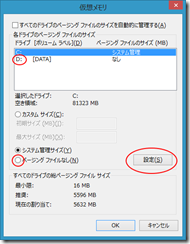
コメント